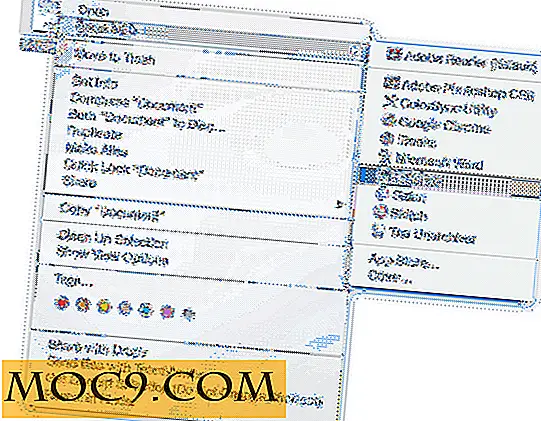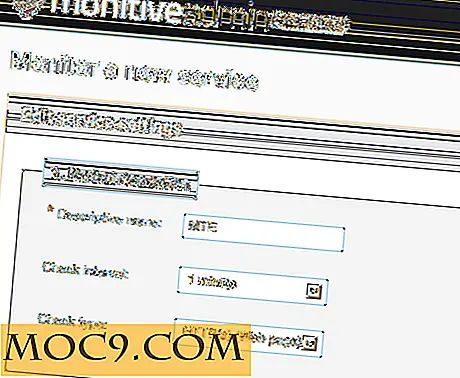Как да експортирате незавършен проект iMovie на iOS в MacOS Desktop
iMovie на iOS е едно от най-големите мобилни приложения, достъпни за базови видео редактиране на голи кости, но дори и на по-мащабни устройства като iPad Pro, то може да се окаже недостатъчно по отношение на привидно основни техники за редактиране. Направете например корекция на цветовете, стабилизиране на кадъра или намаляване на шума. Не е възможно да направите това по iOS версия на iMovie, макар че може лесно да се направи на Mac. Тази статия ще разгледа как да прехвърлите изцяло iOS iMovie проекта на вашия Mac.
Наименуване на вашия проект
Първо, първо - Стартирайте iMovie на устройството си с iOS и изберете проект. Имайте предвид, че какъвто и да е проект, който се казва, е какво ще се появи на вашия Mac. Така че, ако имате много файлове, може да помислите да промените името на проекта от нещо като "Моят филм 1" до нещо по-лесно разпознаваемо.
Как да включите AirDrop
Включете AirDrop на устройството си Mac и iOS. За да направите това, изпълнете следните стъпки.
IOS
- Прекарайте пръст нагоре, за да видите Центъра за управление.
- Уверете се, че Bluetooth и WiFi са включени.
- Докоснете "AirDrop".
- Променете статуса, за да приемете AirDrops от "Everyone."
Mac
- Уверете се, че Bluetooth и WiFi са включени.
- Стартиране на Finder.
- Кликнете върху "Отиди" от лентата с менюта.
- Кликнете върху AirDrop.
- Променете статуса, за да приемете AirDrops от "Everyone."
Прехвърляне на вашия проект
Назад в iPad разглеждате проекта iMovie и докоснете иконата "Експортиране".

Изчакайте вашия Mac да се появи в меню AirDrop. Когато го видите, докоснете го. Ако не се появи, отразявайте стъпките, за да включите AirDrop.

Ще се отвори прозорец "Споделяне в AirDrop". Ако докоснете опцията "Видео файл", файлът MOV ще бъде експортиран като бърз износ, което означава, че няма да можете да персонализирате настройките и няма да можете да направите допълнителни редакции. Ако опцията "Проект iMovie" е натиснат, файлът ще AirDrop като пакет, който може да бъде стартиран от iMove на вашия Mac за повече редакции. В зависимост от размера на проекта това може да отнеме известно време. Състоящото колело ще ви държи в течение за напредъка.

Стартирайте Finder отново на Mac. Изберете "Всички файлове". Сортирайте файловете по дата, добавена. Вашият проект iMovie трябва да се появи тук с иконата на iMovie и заглавието, което сте дали по-рано. Щракнете двукратно върху този файл, за да стартирате iMovie и да продължите да редактирате.
Информация за прехвърлянето на данни
Имайте предвид, че тъй като това е един цял "пакет" се прехвърля, всички части на медиите, включително видео, музика и текст, ще бъдат копирани във вашия Mac. Това обикновено не се вижда в други програми като Premiere, където просто запазването на файл няма да запише останалата част от вашите данни - само "скелета" на проекта и времевите марки на вашите данни ще бъдат запазени и копирани на друго устройство. Имайте предвид това, когато се занимавате с друг софтуер! Те просто не работят еднакво.
заключение
Това е всичко, което има! Щастлива редакция. Ако имате въпроси относно проекта, не забравяйте да оставите коментар по-долу.